Tabelas - Parâmetros Gerais 2 - TEF
Revisão de 20h44min de 5 de julho de 2021 por Monalisa.oliveira (discussão | contribs)
Retornar para à Página principal > Soluções Client Server > TABELAS > Parâmetros Gerais 2 > TEF
Conceito
Esta guia irá reunir todos os parâmetros vinculados ao TEF.
Tela Menu Principal
O sistema irá exibir as seguintes abas para o formulário:
- Empresas;
- Parâmetros;

|
Ao acessar a opção, o sistema irá direcionar para o formulário: Segunda tela de parâmetros, conforme exibido abaixo: |
Empresas
Tela Principal - Guia TEF
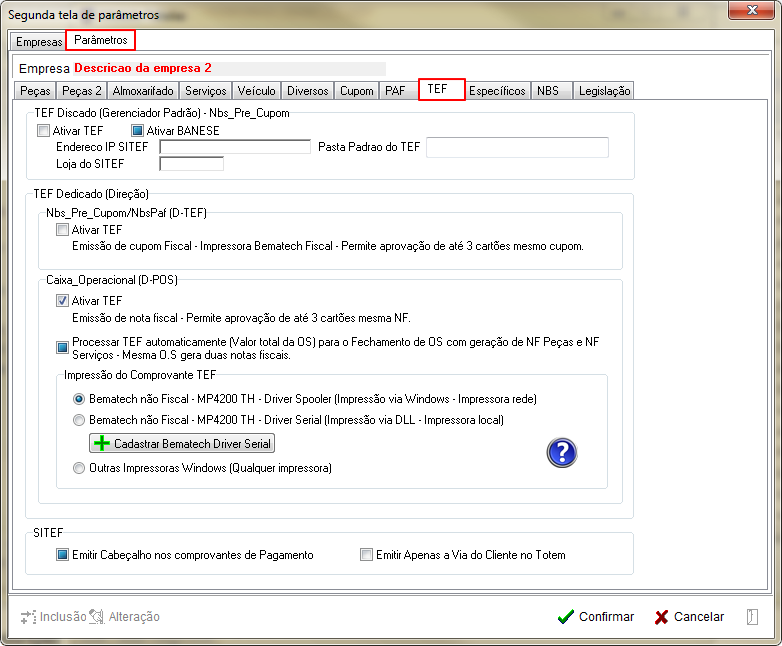
|
Ao selecionar a aba, o sistema irá exibir todos os parâmetros divididos nas seguintes categorias:
|
Parâmetros exibidos em Tela
Os parâmetros vinculados à Sub-Aba Cupom irá abranger os tópicos de: Parâmetros específicos para uso do TEF Discado, TEF Dedicado, Caixa Operacional, SITEF, conforme abaixo.
- TEF Discado (Gerenciador Padrão) - NBS Pré-Cupom;
- Endereço IP SITEF
- Pasta Padrão do TEF
- Loja do SITEF
- TEF (Dedicado Direção);
- NBS Pré-Cupom/NBS PAF (D-TEF)
- Caixa Operacional (D-POS);
- Ativar TEF
- Processar TEF automaticamente (Valor total da OS) para o fechamento de OS com geração de NF Peças e NF Serviços - Mesma OS gera das notas fiscais;
- IMpressção do Comprovante TEF
- SITEF;
- Emitir Cabeçalho nos comprovantes de Pagamento;
- Emitir Apenas a Via do Cliente no Totem;
Parâmetros
Para ativar o parâmetro o usuário irá:
|
Tipo
Para ativar o parâmetro o usuário irá:
|
PDV
Retornar para à Página principal > Soluções Client Server > TABELAS > Parâmetros Gerais 2 > TEF
